Arrangementsplanlegging kan være en overveldende oppgave som krever nøyaktig organisering, samarbeid og koordinering. Men med Copilot for Microsoft 365 kan du forenkle og kose deg med prosessen med å skape minneverdige arrangementer!
La oss i dette eksemplet se hvordan Jane bruker Copilot til å planlegge et fantastisk arrangement!
Møt Jane, eieren av en stearinlysbutikk
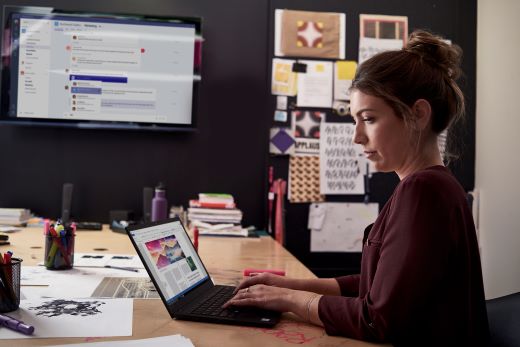
Jane elsker å lage stearinlys og selge dem til sine lojale kunder. Hun ønsker å vise sin takknemlighet ved å være vert for et spesielt arrangement i butikken sin. Hun har mange ideer, men trenger litt hjelp til å organisere og utføre dem. Hun ønsker å føle seg trygg på at arrangementet vil bli vellykket og at kundene hennes vil elske det.
Bruke Copilot i Loop til idémyldring
Jane starter med Loop for å få inspirasjon til planlegging av arrangementet.
-
Hun åpner et nytt arbeidsområde og skriver inn / for å velge Copilot.
-
Jane ser noen forslag fra Copilot. Hun klikker gjennom Brainstorm-ledeteksten for inspirasjon, og skriver deretter inn i tekstboksen:
Idémyldre for kundearrangement i en stearinlysbutikk. -
Copilot genererer en liste over forslag. Hun ser gjennom dem og finjusterer listen med Copilot for å velge favorittene sine.
Tips!: Hvis du ikke er fornøyd med Copilots forslag, kan du prøve å legge til flere detaljer i ledeteksten om hva du vil ha! Prøv deg frem med tonen, formatet eller be om et mer spesifikt delsett av ideer. Hvis du vil ha flere tips om hvordan du bruker Copilot i Loop, kan du gå til Velkommen til Copilot i Loop.
Bruke Copilot i Outlook til å kommunisere med teamet
Jane har et lite team av ansatte som hjelper henne med å drive butikken. Hun ønsker å involvere dem i arrangementsplanleggingen og tilordne dem noen oppgaver. Hun bestemmer seg for å sende en e-postmelding for å varsle dem om møtet og sette dagsorden.
-
Hun åpner Ny Outlook for å starte en ny melding. Hun klikker ikonet Copilot fra verktøylinjen og velger Kladd med Copilot.
-
I boksen Copilot skriver hun:
Be teamet om å ta med noen ideer til kundearrangementet vårt.
Jane velger lengden og tonen hun ønsker, og velger Generer. -
Copilot oppretter en kladd av meldingen. Jane ser gjennom utkastet og er fornøyd med resultatet. Hun velger Behold.
-
Jane legger til en kobling til Loop-arbeidsområdet hun startet, slik at teamet kan bli med for å samarbeide. Hun sender e-posten til teamet sitt.
Tips!: Velg mellom ulike lengder, for eksempel kort, middels eller lang, og/eller prøv en annen tone – for eksempel uformell, direkte eller formell. Du kan til og med gjøre e-posten din om til et dikt! Vil du ha mer hjelp til å skrive e-post med Copilot? Se Velkommen til Copilot i Outlook.
Bruke Copilot i Teams til effektive møter
Jane og teamet hennes bruker Teams til å møtes. De velger å ta opp og transkribere møtet, der de ser gjennom Loop-arbeidsområdet og bruker chat til å dele ideer.
Obs!: Møter må transkriberes for å aktivere Copilot.
-
Jane velger ikonet Copilot øverst til høyre på skjermen. Nederst i boksen Copilot ser hun en liste over ledetekstforslag.
Tips!: Prøv ledetekster i Copilot-skriveboksen, for eksempel:
-
Hvor er vi uenige om dette emnet?
-
Hvilke spørsmål kan jeg stille for å gå videre i møtet?
-
Opprett en tabell med ideene som er diskutert, og deres fordeler og ulemper.
-
-
Noen minutter før møtet er planlagt å avsluttes, velger Jane meldingen «Oppsummere møtet så langt».
-
Copilot genererer et sammendrag som inkluderer:
-
Hovedpunktene og beslutningene som ble tatt under møtet.
-
Gjøremålene og tidsfristene for hvert gruppemedlem.
-
De neste trinnene og oppfølgingsoppgavene.
Tips!:
-
Vil du ha flere ledetekstidéer? Velg blant følgende:
-
Se hvordan du får mest mulig ut av møter med Velkommen til Copilot i Microsoft Teams.
-
Liste over gjøremål.
-
Foreslå oppfølgingsspørsmål.
-
Før opp hovedelementene vi diskuterte.
-
Generer møtenotater.
Jane og teamet hennes er fornøyd med møteresultatet. De avslutter samtalen og gjør seg klar til å arbeide med oppgavene sine. Jane er spent på fremgangen de har gjort og ser frem til arrangementet!
Prøv det!
Neste gang du vil organisere et arrangement, kan du la Copilot for Microsoft 365 hjelpe deg hele veien!











